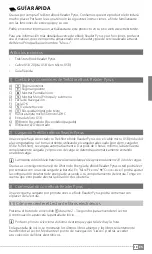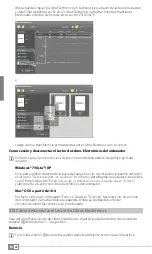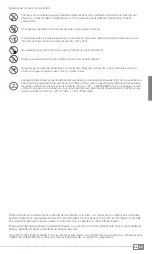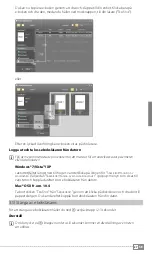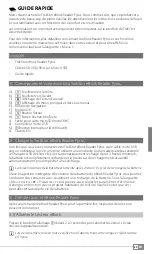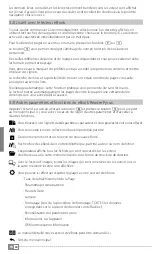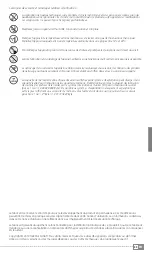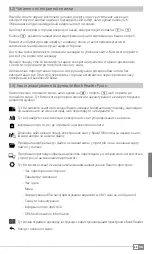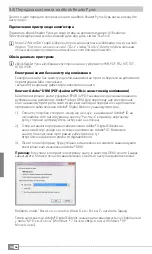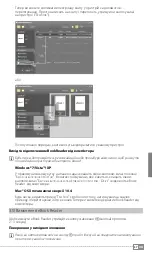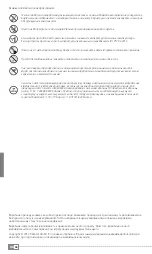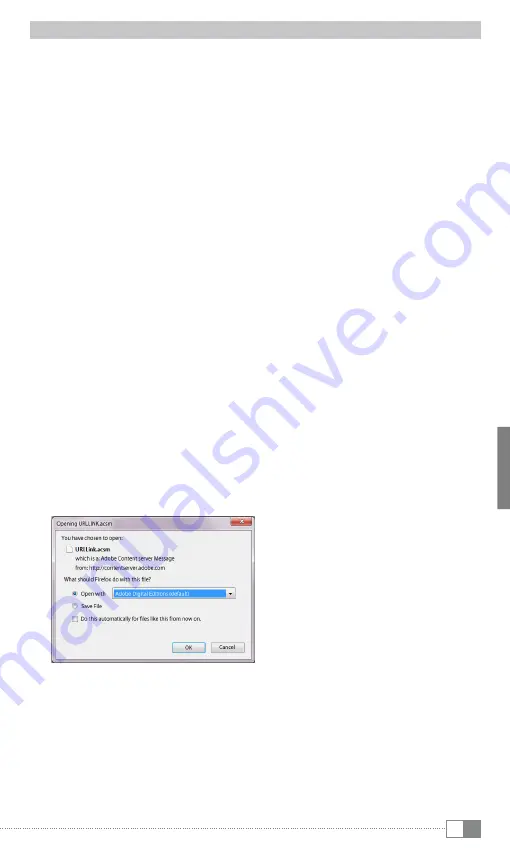
Fr
31
3.4) Transférer mon livre dans le eBook Reader Pyrus
Afin de transférer vos propres ouvrages dans le eBook Reader Pyrus, veuillez procéder ainsi :
Connecter le lecteur à un ordinateur
Connecter le eBook Reader Pyrus à votre ordinateur en utilisant le câble micro USB inclus.
Le Lecteur de eBook est affiché en tant que disque ou lecteur amovible nommé «
t
rek
s
tor
».
i
Le lecteur de cartes microSD/microSDHC du Lecteur de eBook est reconnu et affiché en tant que
deuxième «
a
ppareil
avec
mémoire
amovible
» ou «
d
isque
» appelé «
t
rek
s
tor
». L'accès n'est possible
que si une carte mémoire est insérée dans la fente prévue pour les cartes.
Échange de données avec le lecteur de eBook
i
Le eBook Reader Pyrus affiche les eBook aux formats ePUB, PDF, FB2, RTF, TXT, HTML et PDB.
les eBook sans protection contre la copie
Les eBook sans protection contre la copie peuvent être simplement conservés avec un
glisser-déplacer (ou copier-coller) dans le répertoire racine du Lecteur de eBook.
Contenus soumis à la gestion numérique des droits adobe®
(fichiers PdF et ePuB protégés contre la copie)
De nombreux eBook aux formats ePUB ou PDF son protégés contre la duplication non
autorisée par la gestion des droits numériques Adobe® Adept. Pour lire ces eBook sur
votre Lecteur de eBook et sur votre ordinateur, vous devez les transférer avec le logiciel
Adobe® Digital Editions sur votre appareil:
1) ECommencez par créer – si cela n'est déjà fait – votre propre identification Adobe®
sur www.adobe.fr en cliquant sur «
s
e
connecter
» en haut à droite de la page et en
suivant les instructions figurant sur celle-ci.
2) Installez à présent le logiciel Adobe® Digital Editions sur votre ordinateur et
connectez-vous en utilisant votre Identification Adobe®. Vous pouvez trouver ce
logiciel gratuit à l'adresse http://www.adobe.com/fr/products/digitaleditions/
3) Une fois que l'installation du logiciel a été réalisée avec succès, vous pouvez
télécharger des eBook protégés par la gestion des droits numériques Adobe®.
Exemple:
vous avez acheté un eBook protégé par la gestion des droits numériques
sur l'Internet et vous voulez à présent le télécharger. Lorsque vous démarrez le
téléchargement, la boîte de dialogues suivante s'ouvre :
Sélectionnez l'option «
o
uvrir
avec
(a
doBe
d
igital
e
ditions
)
» et confirmez en pressant
ok
.
Adobe® Digital Editions s'ouvre à présent et votre eBook est téléchargé et conservé dans
le dossier «
m
es
éditions
numériQues
» (Windows® 7:
B
iBliotHèQues
+
d
ocuments
/ Windows® XP:
m
es
d
ocuments
).